Descarga e instalación del controlador de la tableta Wacom para Windows 10, 11
Publicado: 2023-07-14En esta publicación, aprenderá varias formas de descargar e instalar el controlador de la tableta Wacom para Windows 11, 10. ¡Continúe leyendo para obtener más información!
Wacom, una empresa que se especializa en la producción de productos electrónicos, es uno de los principales fabricantes de dispositivos basados en lápices ópticos, incluidas pantallas, tabletas y computadoras portátiles. Deberá ejecutar la descarga y actualización del controlador de la tableta Wacom para garantizar que los dispositivos, como la tableta Wacom, brinden el mayor nivel de rendimiento posible.
No se preocupe si no sabe cómo descargar y actualizar el controlador de software de la tableta Wacom con el método correcto y más eficiente posible; lo tenemos cubierto con todo lo que necesita saber. En este artículo, discutiremos una variedad de enfoques eficientes que pueden usarse para realizar la descarga del controlador de la tableta Wacom en Windows 10/11. ¡Vamos a empezar!
Descargar, actualizar e instalar el controlador de la tableta Wacom para Windows 10, 11
Siga leyendo para aprender cómo descargar e instalar rápidamente los controladores de la tableta Wacom en Windows 10, 11. Simplemente vaya por la lista y elija el método que más le convenga.
Método 1: descargue el controlador de la tableta Wacom desde el sitio web oficial
El sitio web oficial del fabricante del dispositivo es siempre el mejor lugar para comenzar a buscar la descarga del controlador de la tableta Wacom. Todos y cada uno de los fabricantes publican los controladores más recientes y actualizados para sus propios artículos para garantizar que esos dispositivos funcionen sin problemas. Por lo tanto, solo debe utilizar este enfoque si tiene un conocimiento sólido de las especificaciones técnicas de su equipo. Para usar este método, debe visitar el sitio web oficial de Wacom y luego seguir los pasos a continuación.
Paso 1: Para comenzar, vaya al sitio web oficial de Wacom.
Paso 2: Después de eso, debe ir a la sección de Ayuda y Soportedel sitio web. Elija la opciónControladores y descargas una vez que esté allí.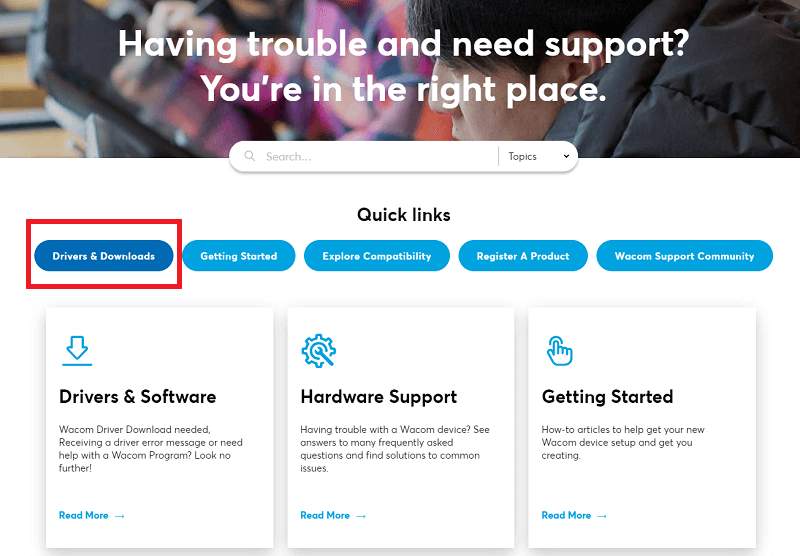
Paso 3: Aparecerá una nueva ventana.A continuación, dentro del cuadro de búsqueda, escriba el número de modelo de su controlador Wacom y luego presione la tecla Intro. 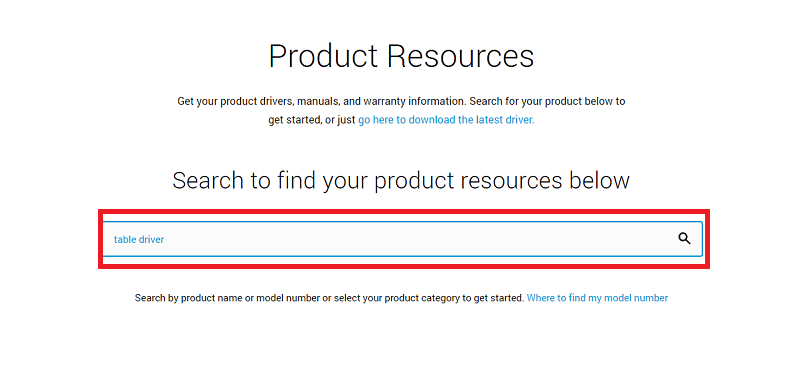
Paso 4: elija la versión del sistema operativo que sea compatible con la versión del controlador que elija usar en el cuadro Descargas.Después de eso, haga clic en el icono Descargar que se encuentra junto a él. 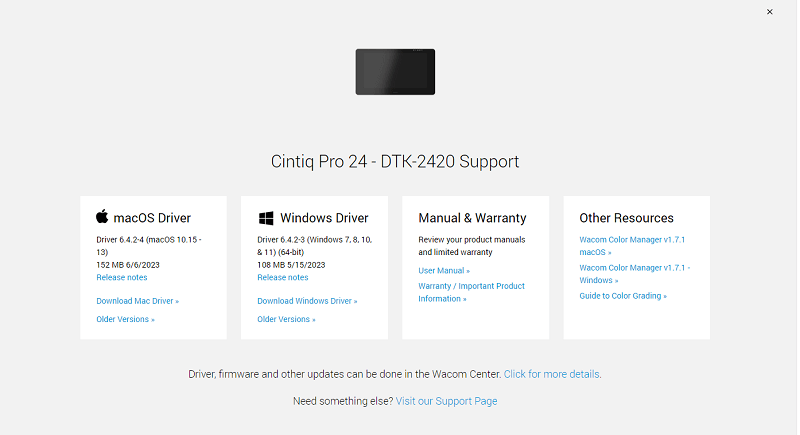
Paso 5: tenga paciencia mientras se completa el proceso de descarga.Después de eso, toque dos veces el archivo que descargó y luego siga las instrucciones en pantalla para instalar correctamente el controlador. Por último, reinicie su computadora.
Así es como puede descargar y actualizar el controlador de la tableta Wacom para Windows 10/11. Puede probar la siguiente solución a continuación si esta no funcionó.
Lea también: Descargue y actualice los controladores Huion para PC con Windows 10
Método 2: actualice el controlador de la tableta Wacom en el Administrador de dispositivos
La segunda forma de descargar, instalar y actualizar el controlador de la tableta Wacom que puede intentar es usar una de las aplicaciones útiles que proporciona Windows, que se conoce como Administrador de dispositivos. Mediante el uso del Administrador de dispositivos, podrá administrar y restaurar sin esfuerzo cualquier controlador de dispositivo dañado, obsoleto o faltante. A continuación se enumeran los pasos que le permiten instalar rápidamente el controlador para Windows 11, 10 mediante el Administrador de dispositivos.
Paso 1: Inicie el Panel de búsqueda de Windows y luego ingrese el Administrador de dispositivos en él.Después de eso, elija la solución adecuada de la lista de resultados de búsqueda.
Paso 2: Ahora, ve a la lista de dispositivos y expande la opción Colas de impresión cuando la veas.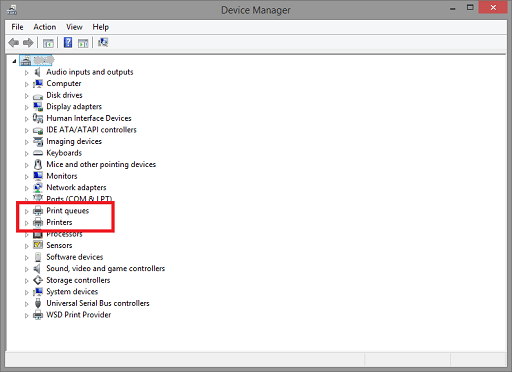
Paso 3: después de eso, haga clic con el botón derecho en su controlador Wacom y luego elija la opción Actualizar software de controlador .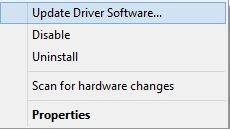
Paso 4: seleccione la opción " Buscar controladores automáticamente " cuando aparezca el siguiente cuadro.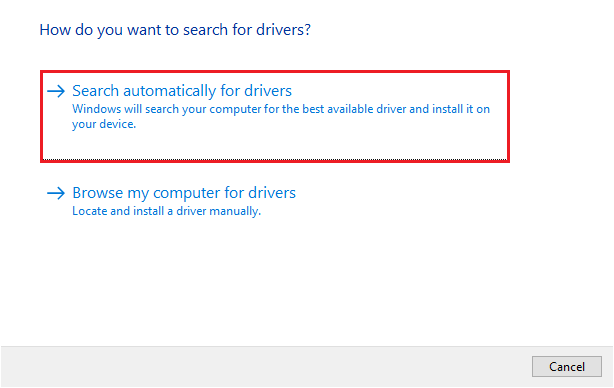

Paso 5: por último, pero no menos importante, deberá reiniciar su computadora para completar el proceso de instalación del controlador Wacom.
Si desea otra solución para ejecutar la descarga del controlador de la tableta Wacom, siga la siguiente.
Lea también: Cómo descargar e instalar controladores XP-Pen en Windows 10
Método 3: use Windows Update para descargar e instalar el controlador de la tableta Wacom
Otra opción para ejecutar la actualización más reciente del controlador de la tableta Wacom para Windows 11/10 es actualizar la versión de Windows que está utilizando actualmente. Cuando ejecuta Windows Update, no solo instalará las actualizaciones de controladores más recientes, sino que también proporcionará mejores funciones, correcciones de errores y mejoras de rendimiento. Siga los pasos a continuación para instalar las últimas actualizaciones de controladores a través de Windows Updates:
Paso 1: Inicie la aplicación Configuración en su dispositivo, luego elija la opción Actualización y seguridaden el menú que aparece. 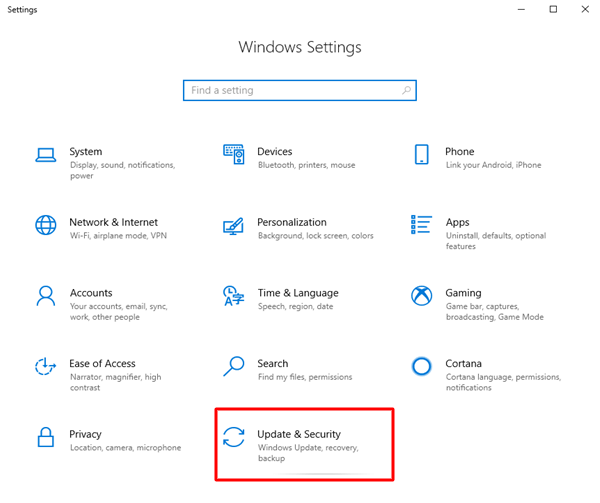
Paso 2: A continuación, haga clic en Windows Update en el panel de menú izquierdo para continuar.
Paso 3: Después de eso, haz clic en Buscar actualizaciones. Esto permitirá que su sistema busque las últimas actualizaciones del sistema. Y, Windows instalará automáticamente las actualizaciones disponibles. 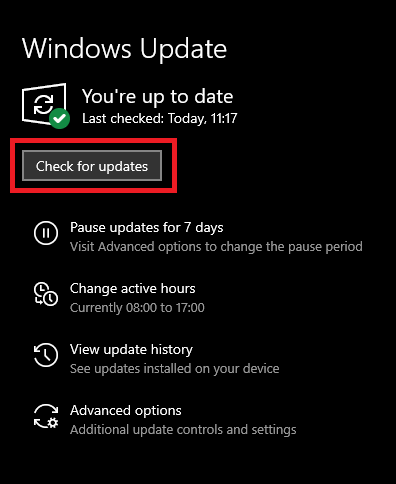
Paso 4: Una vez hecho esto, reinicie su computadora.
Es posible que este método no ofrezca el controlador de la tableta Wacom para Windows 11/10. Por lo tanto, pruebe la solución automática que se proporciona a continuación.
Lea también: Cómo reparar el lápiz Wacom que no funciona en Windows 10
Método 4: obtenga automáticamente la última actualización del controlador de la tableta Wacom a través de Bit Driver Updater
En caso de que no esté familiarizado con muchos componentes técnicos, puede utilizar este enfoque automatizado. Puede actualizar rápidamente los controladores utilizando cualquiera de las mejores aplicaciones gratuitas de actualización de controladores disponibles en la actualidad.
Una de esas utilidades se conoce como Bit Driver Updater . Puede descargar e instalar de forma rápida y sencilla el controlador de la tableta Wacom para el sistema operativo Windows cuando utilice esta maravillosa, segura y confiable herramienta de actualización de controladores. Con esta herramienta, podrá actualizar sin esfuerzo todos los controladores del sistema, lo que le permitirá solucionar una variedad de problemas.
Simplemente se necesita un clic para que Bit Driver Updater actualice sus controladores, optimice su sistema y aumente el rendimiento de su computadora debido a su amplio conjunto de funciones.
A continuación se enumeran las funciones más destacadas que ofrece Bit Driver Updater:
- Un examen completo del sistema.
- Exploración y programación de actualizaciones de controladores.
- Soporte técnico las 24 horas.
- Funciones para crear copias de seguridad y restaurarlas.
- Controladores validados por WHQL.
Siga los pasos a continuación para actualizar el controlador de la tableta Wacom en Windows 11, 10 a través de Bit Driver Updater:
Paso 1: puede obtener Bit Driver Updater de forma gratuita haciendo clic en el botón de descarga que se muestra a continuación.
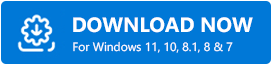
Paso 2: Abra el archivo que descargó en el Explorador de archivos.Siga las instrucciones que se muestran en la pantalla para asegurarse de que el programa se instala correctamente en su computadora.
Paso 3: Inicie la aplicación, luego elija la opción Escanear del menú.Ahora, el programa comenzará a escanear su sistema y proporcionará una lista de todos los controladores que deben actualizarse.
Paso 4: después de eso, podrá revisar la lista y hacer clic en el botón Actualizar ahora que se encuentra junto a su controlador Wacom.Además, si está utilizando la versión pro, tiene la capacidad de actualizar todos los controladores simultáneamente seleccionando la opción Actualizar todo . 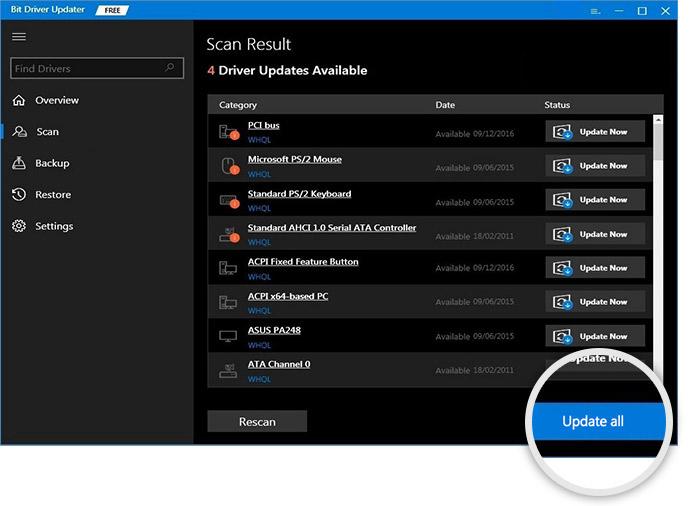
Una vez que haya terminado con todos los pasos del método, reinicie su computadora para aplicar los nuevos cambios.
Lea también: Descarga y actualización del controlador USB 3.0 para Windows 10, 11
Cómo descargar e instalar el controlador de la tableta Wacom en Windows 10, 11: Explicación
En resumen, los métodos sugeridos anteriormente fueron algunos de los métodos técnicos para ejecutar la descarga, instalación y actualización del controlador de la tableta Wacom en Windows 11, 10. Asegúrese de seguir todos y cada uno de los pasos con mucho cuidado para no tener ningún problema en el futuro. Se le permite utilizar cualquier estrategia que proporcione la solución óptima para sus necesidades. Sin embargo, recomendamos encarecidamente optar por el método automatizado, que requiere hacer uso del programa llamado Bit Driver Updater.
Realmente esperamos que le haya gustado la información compartida en esta guía de descarga de controladores. Háganos saber en el área de comentarios a continuación si tiene otras preguntas, dudas u otras recomendaciones relacionadas con los controladores de la tableta Wacom. Además, puede suscribirse a nuestro boletín y seguirnos en las redes sociales para no perderse ninguna actualización.
